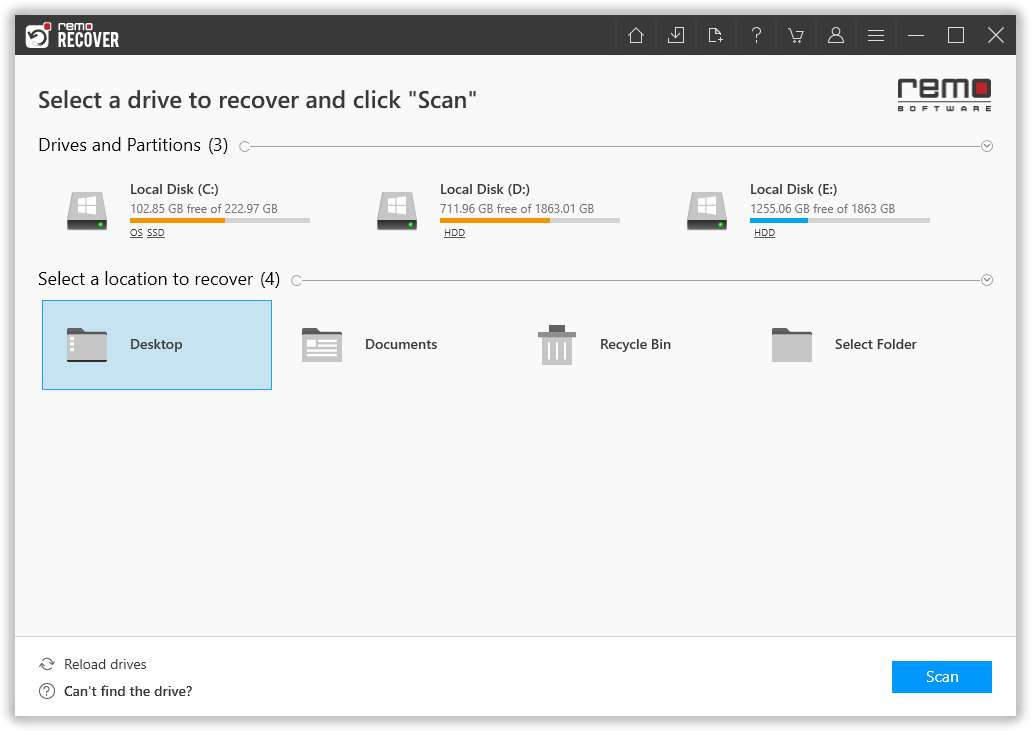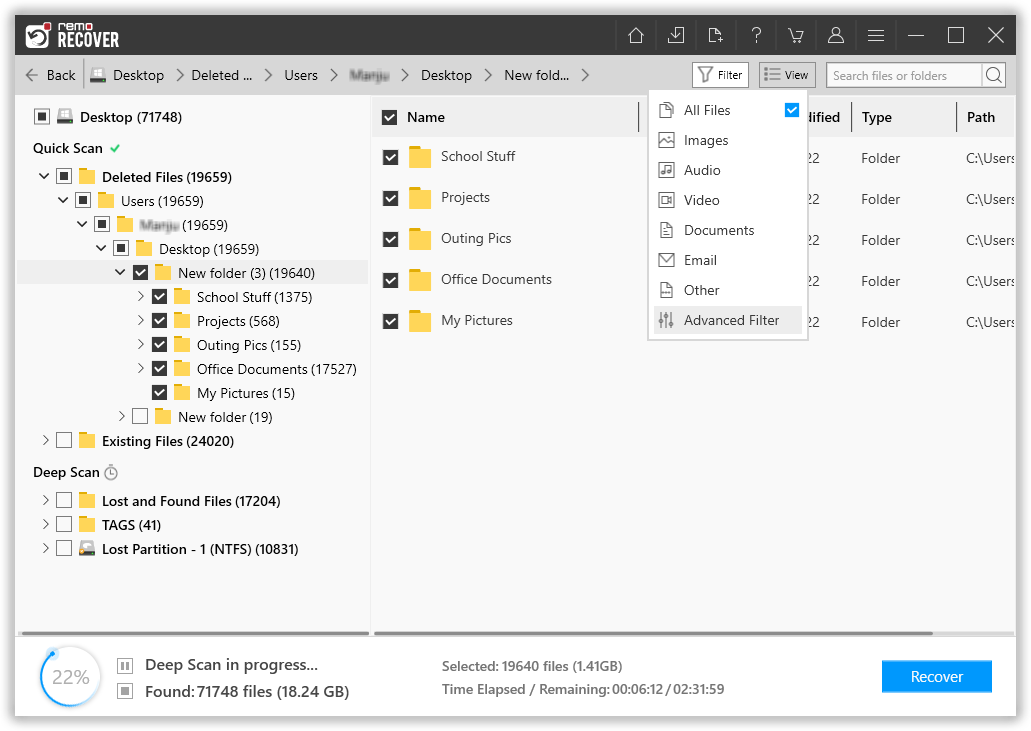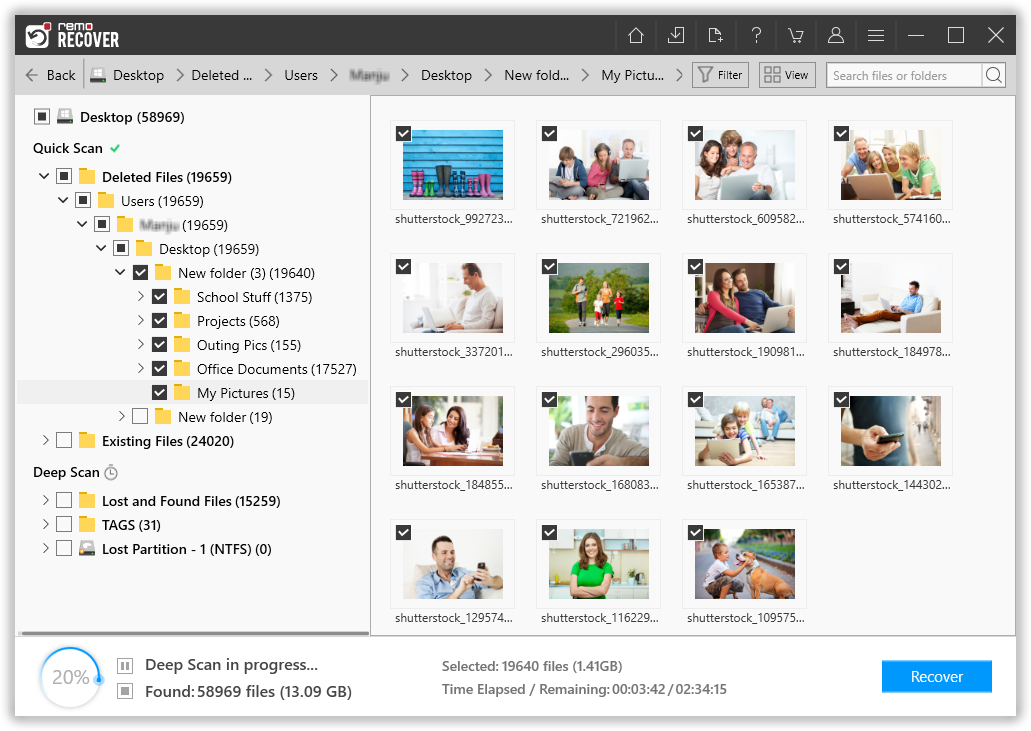InDesign ist eines der mächtigen Juwelen von Adobes Handschuh. indesign datei zum Erstellen von Printmedieninhalten wie Büchern, Postern, Zeitschriften, Broschüren usw. verwendet. Adobe indd-Dateien enthalten neben anderen Layoutoptionen, die für Desktop-Veröffentlichungen erforderlich sind, viele innovative Funktionen wie erweiterte Typografie, Seiteninhalte usw.
Ähnlich wie jedes Adobe-Tool erfordert auch InDesign modernste Hardware für eine reibungslose Leistung. Das Fehlen der angegebenen Hardware kann zum Absturz der App und zum Verlust von InDesign-Dateien führen. Hier finden Sie die beiden bewährten Methoden zur überspeicherte datei wiederherstellen von InDesign- oder .indd-Dateien.
Inhaltsverzeichnis :
- Grund für Datenverlust von Adobe InDesign.
- Zwei Bewährte Methoden Zum Wiederherstellen Von InDesign- Oder .Indd-Dateien.
Grund für Datenverlust von Adobe InDesign
Dies sind einige der Gründe, warum Adobe InDesign-Dateien beschädigt werden können und unten aufgeführt sind:
- Adobe InDesign-Dateien können aufgrund von Lese- oder Schreibfehlern auf der Festplatte beschädigt werden oder beschädigte Informationen enthalten.
- Wenn das zu öffnende Dokument beschädigt ist, kann dies dazu führen, dass InDesign bei jedem Neustart abstürzt.
- Die in Indesign erstellten Dateien sind andere XML-basierte Dokumente mit .indd, .indt and .indb Dateierweiterungen. Aber aufgrund einiger Situationen können Indesign-Dateien beschädigt oder vom Gerät gelöscht werden.
- Versehentliches Löschen oder sofortiges Leeren des Papierkorbs führt zum Datenverlust aller wichtigen Dateien von Indesign.
- Dateien werden aufgrund der fehlerhaften Dateiübertragung gelöscht.
Methoden zum Indesign Nicht Gespeicherte Datei Wiederherstellen
1. Öffnen Sie Eine Kopie Ihrer Datei
- Das Öffnen Ihrer beschädigten Datei ist manchmal so frustrierend einfach wie das Öffnen einer Kopie. Öffnen Sie InDesign und gehen Sie zu File>Open.
- Navigieren Sie zu Ihrer beschädigten Indesign-Datei und klicken Sie darauf, um sie auszuwählen. Wählen Sie unten im geöffneten Fenster aus Open Copy.
- Indesign öffnet die Datei als Untitled copy. Von hier aus können Sie Datei> Datei als unbeschädigte Kopie speichern.
2. Überprüfen Sie Ihre Einstellungen
Ihr Problem könnte etwas mit wiederherstellen von InDesign-dokumenten zu tun haben. Um jegliche Korruption in Ihren Einstellungen loszuwerden. Starten Sie Indesign neu und halten Sie sofort gedrückt Control-Alt-Shift und klicken Yes, wenn Sie mit der Nachricht dazu aufgefordert werden Delete Indesign Preferences files? Normalerweise können Sie Ihre Datei damit problemlos öffnen.
3. Nicht Gespeicherter Adobe InDesign Dateien Wiederherstellen
Wenn Sie mit Adobe-Tools vertraut sind, wissen Sie vielleicht, dass jedes Tool über eine Ausfallsicherung verfügt, z. B. die Option zum automatischen Speichern. Zum Beispiel, wenn Sie haben Photoshop Temp Dateien, Die PS-Anwendung verwendet temporäre Dateien, um die nicht gespeicherten PSD-Dateien wiederherzustellen. Sogar Adobe InDesign hat eine Autosave-Option, die manuell aktiviert werden sollte. Die Option zum automatischen Speichern finden Sie im Bearbeitungsmenü in der Symbolleiste.
Sobald es aktiviert ist, speichert Adobe InDesign Ihre Arbeit einmal alle 5 Minuten (abhängig von Ihren Einstellungen). Wenn also die InDesign-Anwendung abstürzt, können Sie die InDesign-Dokumente wiederherstellen. In der Regel stellt eine InDesign-Anwendung die nicht gespeicherten .indd-Dateien unmittelbar nach dem Neustart der Anwendung wieder her. Wenn der automatische Wiederherstellungsprozess nicht erfolgreich ist, müssen Sie auf den Ordner für die automatische Wiederherstellung von InDesign zugreifen und die InDesign-Dateien manuell wiederherstellen.
4. Wie Finde Ich Meine InDesign-Wiederherstellungsdateien Auf Mac Und Windows?
Speicherort der Dateien für die automatische Wiederherstellung von Adobe InDesign auf dem Mac:
“~/Library/Cache/Adobe InDesign/Version[#.0]/InDesign Recovery”
Unter Windows finden Sie den Ordner für die automatische Wiederherstellung von InDesign am folgenden Speicherort:
“Users/username/Appdata/Local/Adobe/InDesign/Version/en_US/Caches/InDesign Recovery”
Wenn Sie die InDesign-Dateien zur automatischen Wiederherstellung erfolgreich finden, versuchen Sie, sie mit der InDesign-Anwendung zu öffnen und an einem anderen Ort zu speichern. In ähnlicher Weise wird Photoshop Benutzern dies ebenfalls ermöglichen Stellen Sie nicht gespeicherte PSD-Dateien oder Dateien wieder her, die aufgrund einer abgestürzten Photoshop-Anwendung verloren gegangen sind.
Sie können diese Methode jedoch nur verwenden, um die INDD-Dateien wiederherzustellen, die aufgrund eines Anwendungsabsturzes verloren gegangen sind. Sie können keine Adobe InDesign datei wiederherstellen, die aufgrund einer Speicherbeschädigung gelöscht wurden oder verloren gegangen sind. Falls Sie die InDesign-Dateien versehentlich gelöscht haben, benötigen Sie eine Software, um die InDesign-Dateien wiederherzustellen. Nachfolgend finden Sie beschreibende Informationen zu einem perfekten Tool, das Sie bei der Wiederherstellung von Adobe InDesign-Dateien unterstützt.
Beschädigte Indesign Datei Wiederherstellen mit Remo Recover
Remo-Dateiwiederherstellungstool ist eine einfach zu bedienende Anwendung, die Adobe-Dateien nach versehentlichem Löschen, Virenbefall, Unterbrechungen während der Dateiübertragung usw. schnell wiederherstellt. Sie hilft Ihnen auch dabei, Dateien, die aus dem wiederherstellen von InDesign dokumenten, schnellstmöglich wiederherzustellen. Darüber hinaus unterstützt es die wiederherstellung von Adobe Indesign dateien auf Mac- und Windows-Betriebssystemen.
Wie Kann Ich Indesign Abgestürzt Datei Retten
- Laden Sie Remo Recover herunter, installieren und starten Sie es auf Ihrem Computer.
- Wählen Sie das Laufwerk aus, von dem Sie InDesign- oder .indd-Dateien wiederherstellen möchten, und klicken Sie auf Scan Taste. Während des Scanvorgangs können Sie auf klicken Dyanamic Recovery View um das Wiederherstellungsergebnis zu überprüfen.
- Nach der Fertigstellung des Quick scan, geh zu den Deleted Files Ordner und suchen Sie Ihre .indd-Dateien. Außerdem startet das Tool automatisch die Deep scan um weitere Dateien zu finden, die Sie unter finden können Lost and Found Files.
- Notiz: Sie können anklicken Filter Sie können anklicken Advanced Filter Option zum einfachen Auffinden von Adobe InDesign-Dateien. Sie können Ihre Dateien auch direkt finden, indem Sie den Dateinamen, den Ordner oder das Dateiformat in die Suchleiste des Tools eingeben.
- Jetzt können Sie die wiederhergestellten Dateien frei in der Vorschau anzeigen, bevor Sie sie an Ihrem gewünschten Ort speichern. Wenn Sie mit dem Wiederherstellungsergebnis zufrieden sind, wählen Sie die gelöschten InDesign-Dateien aus, die Sie wiederherstellen möchten, und klicken Sie auf Recover option.
Wenige Sicherheitsvorkehrungen, Um Den Verlust Von Adobe InDesign-Dateien Zu Vermeiden:
- Denken Sie immer zweimal darüber nach, bevor Sie Adobe-Dateien löschen Shift + Delete keys
- Machen Sie es sich zur Gewohnheit, wichtige InDesign-Dateien auf externen Speichergeräten zu sichern
- Externe Bedrohungen, die das Löschen von Dateien verursachen, können verhindert werden, indem Sie aktualisierte Antivirensoftware für Ihr System verwenden.
Zum Weiterlesen: Um zu wissen So stellen Sie eine AutoCAD-Datei wieder her,click Klicken Sie auf den angegebenen Link, um mehr zu erfahren.
Fazit :
Wir hoffen, dass Sie die Lösung für Ihre Fragen kennengelernt haben, indem Sie zwei effektive Methoden verwendet haben, die in diesem Artikel sowohl unter Windows als auch unter Mac OS angegeben sind. Da die Daten bei einem solchen Vorfall auch verloren gehen können, dient Remo Recover als großartige Anwendung, um sie wiederherzustellen .